- Jei turite „Dell“ asmeninį kompiuterį ir jūsų interneto greitis yra lėtas, gali būti kalta „Smartbyte“ programa.
- Kol „Smartbyte“ tinklo paslauga yra naudinga kai kuriuose „Dell“ kompiuteriuose, dauguma vartotojų nori ją pašalinti.
- Šiame straipsnyje bus pateikta trumpa „Smartbyte“ santrauka ir kaip ją pašalinti, jei to norite.
- Baigę skaityti galite nuspręsti, ar palikti jį, ar ne.

Ši programinė įranga ištaisys įprastas kompiuterio klaidas, apsaugos jus nuo failų praradimo, kenkėjiškų programų, aparatinės įrangos gedimų ir optimizuos jūsų kompiuterį, kad jis būtų maksimaliai efektyvus. Išspręskite kompiuterio problemas ir pašalinkite virusus dabar atlikdami 3 paprastus veiksmus:
- Atsisiųskite „Restoro“ kompiuterio taisymo įrankį pateikiamas kartu su patentuotomis technologijomis (galima įsigyti patentą čia).
- Spustelėkite Paleiskite nuskaitymą rasti „Windows“ problemų, kurios gali sukelti kompiuterio problemų.
- Spustelėkite Taisyti viską išspręsti problemas, turinčias įtakos jūsų kompiuterio saugumui ir našumui
- „Restoro“ atsisiuntė 0 skaitytojų šį mėnesį.
Tie iš jūsų, kurie turi „Dell“ kompiuterius, galbūt pastebėjote, kad kartais jūsų interneto greitis tam tikromis sąlygomis sumažėja.
Be to, galbūt pastebėjote, kad kai taip nutinka, „Smartbyte“ paprastai veikia fone.
Prieš aptardami, ar šie du dalykai gali būti susiję, ar ne, kai kurie iš jūsų tikriausiai norėtų sužinoti, kas yra „Smartbyte“.
Kas yra SmartByteTelemetry.exe?
„SmartByte“ yra programos įrankis, kuris automatiškai nustato, kada transliuojate vaizdo įrašą, ir suteikia šiam kanalui didžiąją dalį galimo interneto ryšio.
Jei norite turėti prieigą prie „Smartbyte“ tinklo paslaugos, turėsite įsigyti naują „Dell“ sistemą, pvz., „Inspiron 27 7000“ ar naujesnę. Deja, nebuvo atskleista jokia informacija apie jos teikimą kaip atskirą įrankį.
Pagal numatytuosius nustatymus įgalinta programa veikia tiek su „Intel“, tiek su „Realtek“ belaidžiais lustais, todėl jums nereikia jaudintis įdiegiant naujus „Smartbyte“ tvarkykles ir paslaugas, kad ją gautumėte.
Tai sakant, galite tikėtis, kad įdiegus šį įrankį jūsų interneto greitis turėtų geriau reguliuoti transliuojant vaizdo įrašus.
Deja, taip nėra visada, nes iš tikrųjų yra daugiau vartotojų skųstis apie įrankį, o ne jį giria.
Jei kas nors turi tikrai greitą internetą ir atlikdami greičio testą gaunate tik 100 Mb / s, patikrinkite, ar „Dell“ nepaleido „SmartByte“ programos į jūsų kompiuterį.
Turiu 400 Mbps ryšį ir 802.11AC „wifi“, o mano „Inspiron“ kompiuteris gautų tik 100 Mb / s oficialioje interneto paslaugų teikėjo greičio tikrinimo svetainėje. aš perėjau 3 skirtingas kintamąsias korteles, manydamas, kad tai būtent jos, nes mano „Ipad“ man visada suteikdavo 400 Mbps greitį.
Kaip pašalinti „Smartbyte.exe“ iš savo kompiuterio?
1. Išjunkite „Smartbyte“
- Paspauskite „Ctrl“ + „Shift“ + Esc.
- Tai atvers Užduočių tvarkyklė.
- Eikite į Pradėti skirtuką.
- Suraskite „Smartbyte“ įrankį, spustelėkite jį ir pasirinkite Išjungti.
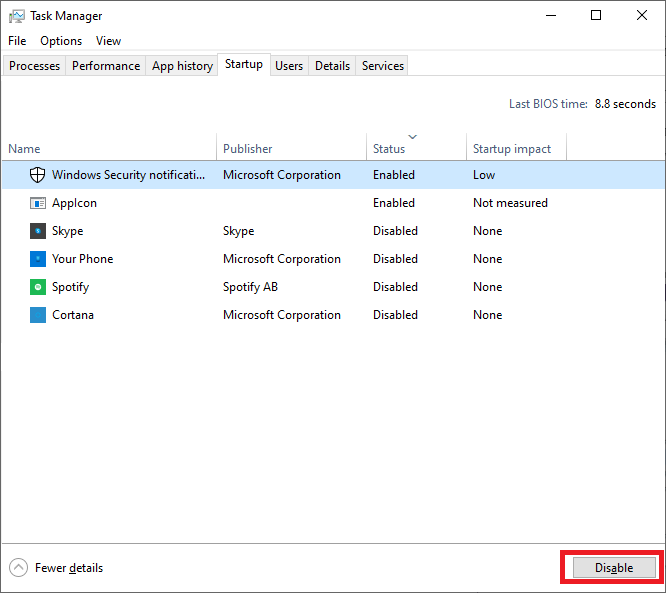
2. Pašalinkite „Smartbyte“

- Dešiniuoju pelės mygtuku spustelėkite Pradėti
- Spustelėkite Programos ir funkcijos
- Slinkite, kol rasite bet kurią programą su „SmartByte“ pavadinime
- Spustelėkite kiekvieną „SmartByte“ įrašą ir spustelėkite Pašalinti
- Vykdykite nurodymus, kad pašalintumėte programą
- Pakartokite procesą su visomis „Smartbyte“ programomis
Viskas priklauso nuo to, ar jums tai labiau trukdo nei padeda. Jei vis dėlto nuspręsite ir nebenaudosite, galite pabandyti jį išjungti arba visiškai atsikratyti.
Jei norite iš naujo įdiegti „SmartByte“, tereikia atnaujinti tvarkyklę „Dell“ kompiuteryje naudojant „Dell Update“ funkciją.
Atlikę šiuos veiksmus galėsite laikinai arba visam laikui sustabdyti „Smartbyte“ veikimą „Windows 10“ kompiuteryje.
Jei jūs taip pat susidūrėte su problemomis, susijusiomis su „Smartbyte“, trukdančia jūsų interneto spartai „Dell“ kompiuteryje, papasakokite mums daugiau apie tai komentarų skiltyje.
 Vis dar kyla problemų?Ištaisykite juos naudodami šį įrankį:
Vis dar kyla problemų?Ištaisykite juos naudodami šį įrankį:
- Atsisiųskite šį kompiuterio taisymo įrankį įvertintas puikiai „TrustPilot.com“ (atsisiuntimas prasideda šiame puslapyje).
- Spustelėkite Paleiskite nuskaitymą rasti „Windows“ problemų, kurios gali sukelti kompiuterio problemų.
- Spustelėkite Taisyti viską išspręsti patentuotų technologijų problemas (Išskirtinė nuolaida mūsų skaitytojams).
„Restoro“ atsisiuntė 0 skaitytojų šį mėnesį.


